MongoDB下载与安装|配置环境变量|重启
。
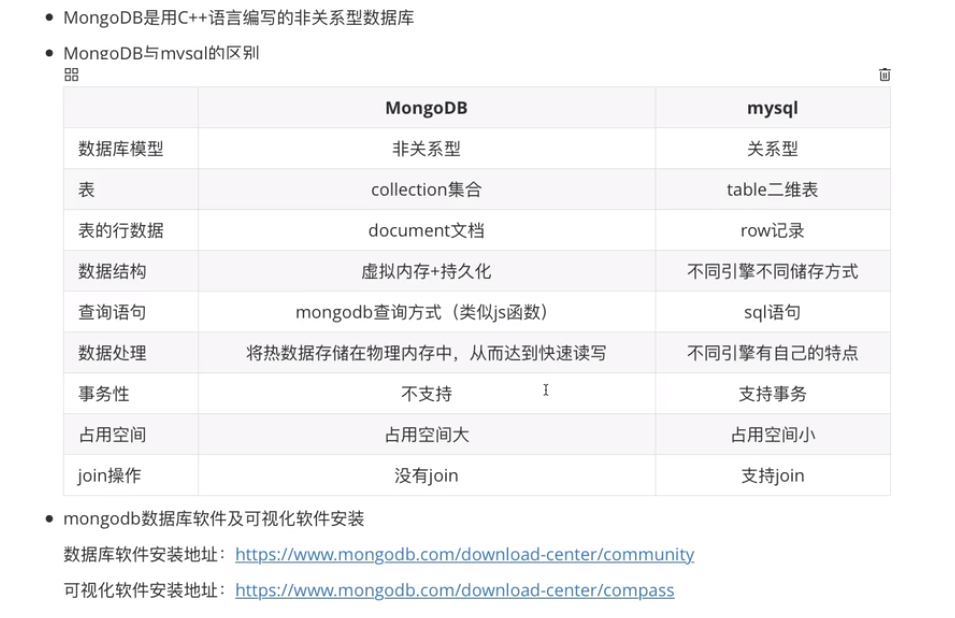
数据库软件安装地址:https//www.mongodb.com/download-center/community
可视化软件安装地址:https://www.mongodb.com/download-center/compass
下载下来的文件:

安装步骤
1、双击
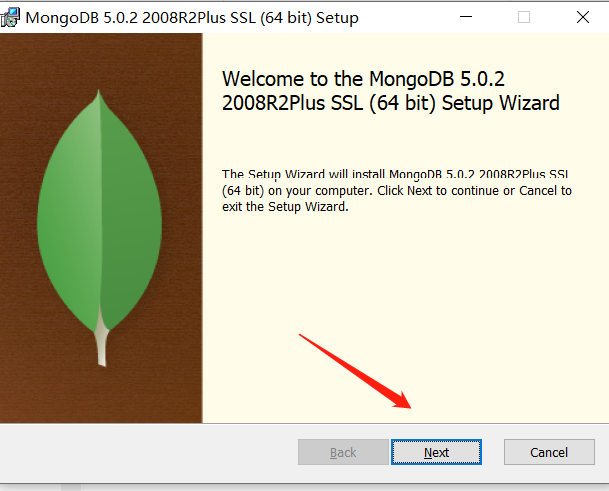
2、同意协议,下一步
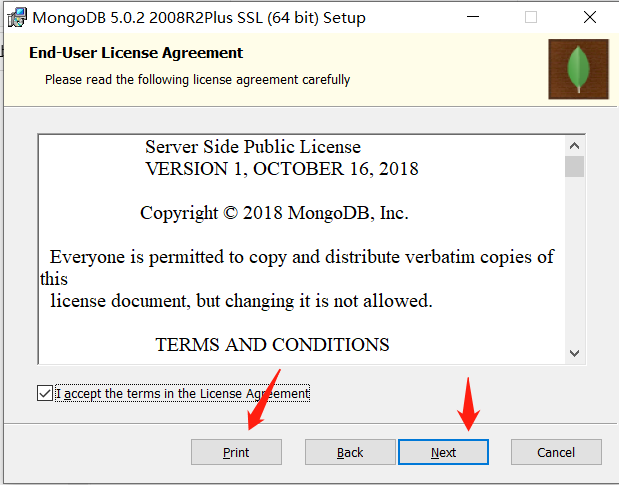
3、选择完整安装还是自定义安装 我选择自定义安装,可以选择安装目录
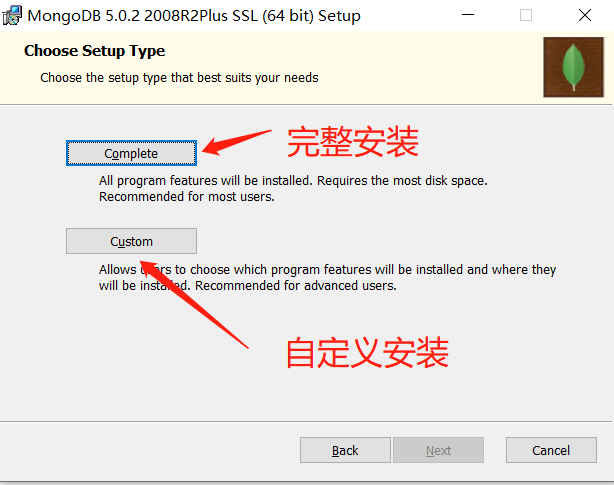
4、在D盘新建了个mongodb文件夹,在这里安装
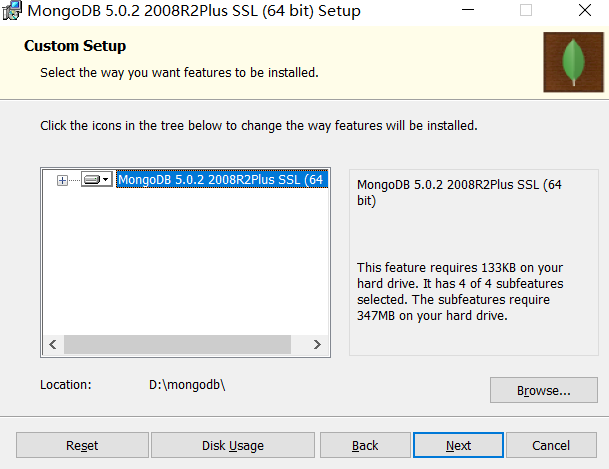
5、这里自动在安装目录下选择了 数据存储目录和日志存储目录 如果c盘空间够大可以默认在C盘,我选择了D盘

6、选择是否下载mongodb可视化管理工具 这个是从网上下载的,可能会下载失败,这里没有选择安装
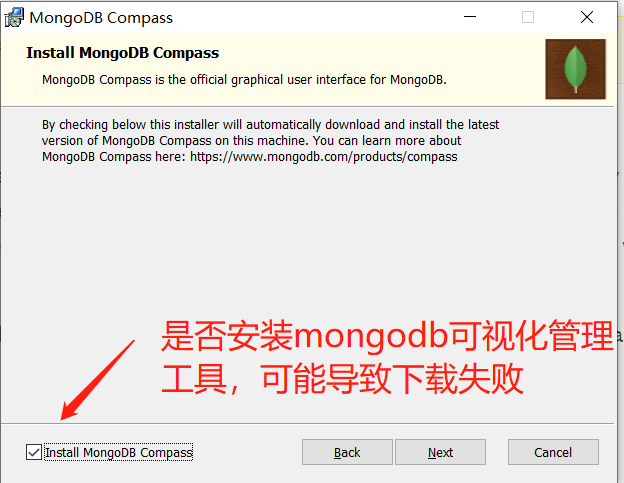
7、安装
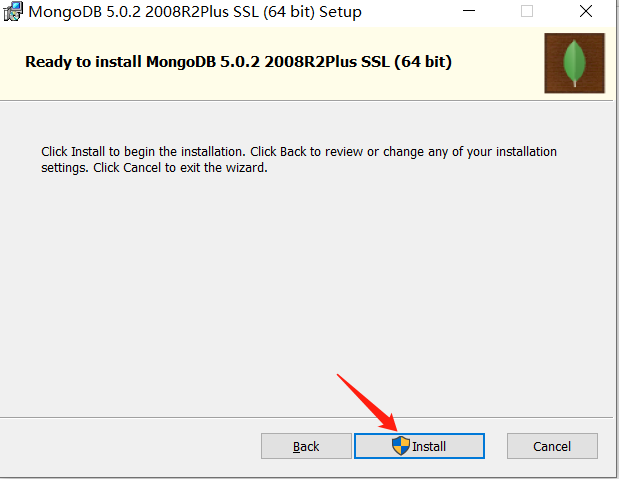
8、安装完成
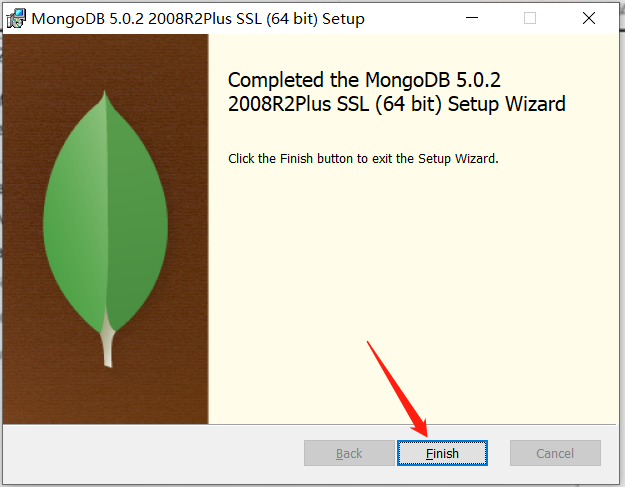
二、配置环境变量
查看mongodb文件里的bin目录
我的是在D盘,路径是:
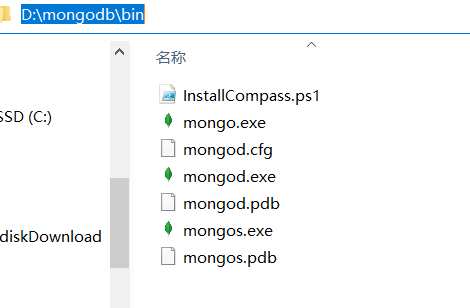
D:\mongodb\bin
将这个路径设置到环境变量中,这里以win10为例
电脑---属性---高级系统设置---环境变量---系统变量---path---编辑---将mongodb的bin目录路径添加进去

mongo 4版本以后,会开机自启动
早dos窗口输入mongo 就会和mongoDB数据库连接
下面输入mongo
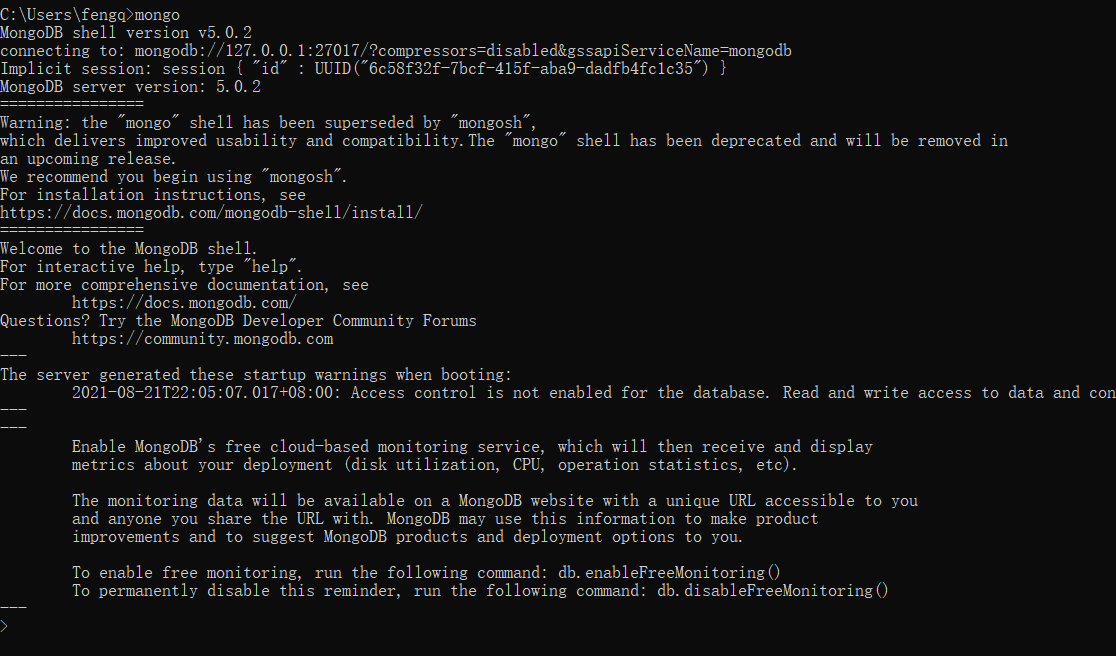
看着没问题
show dbs 查看当前计算机上有哪些数据库
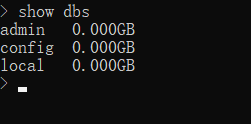
=========
重启mongodb服务时,无法启动 包1053错误
上面是把path添加了进去
需要配置环境变量
1、电脑---属性---高级系统设置---高级---环境变量---系统变量---新建
MONGO_HOME
D:\mongodb
2、使用管理员打开cmd
输入下面指令删除MongoDB服务器
sc delete MongoDB

此时我的mongo安装文件位置里还有data和log目录
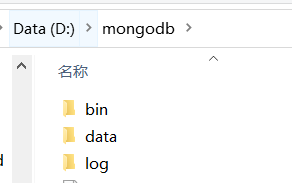
3、 继续在cmd里面输入下面指令
mongod --dbpath=D:\mongodb\data --logpath=D:\mongodb\log\mongod.log --install --serviceName "MongoDB"
出现下面的就成功了

然后 win + services.msc 找到mongodb服务重启
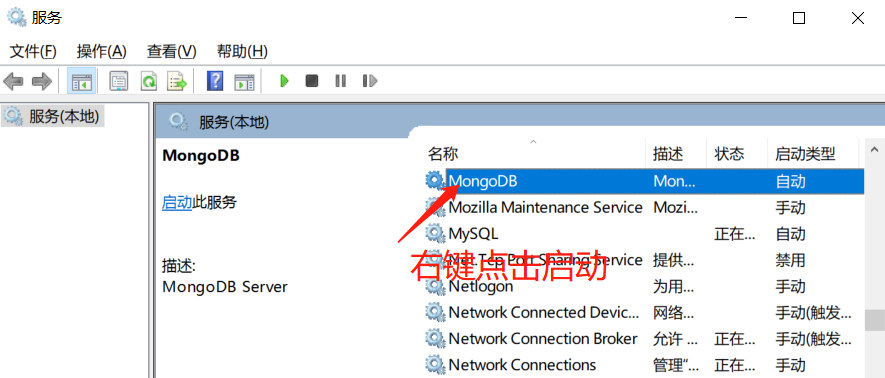
然后报错100错误:说windows不能在windows本地启动
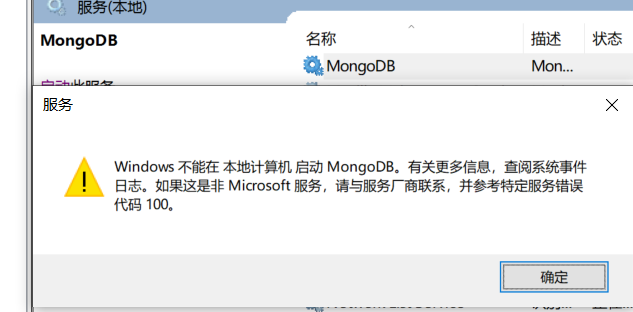
解决办法:
删除data文件夹下的mongod.lock storage.bson
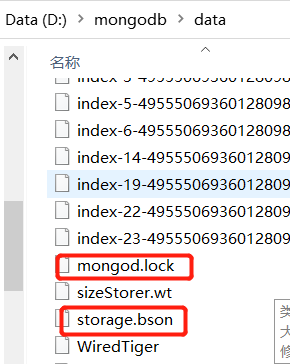
下一步执行删除安装的服务
mongod --logpath "D:\mongodb\log\mongod.log" --logappend --dbpath "D:\mongodb\data" --directoryperdb --serviceName "MongoDB" --serviceDisplayName "MongoDB" --remove
下一步重新安装服务
mongod --logpath "D:\mongodb\log\mongod.log" --logappend --dbpath "D:\mongodb\data" --directoryperdb --serviceName "MongoDB" --serviceDisplayName "MongoDB" --install
-
.






【推荐】国内首个AI IDE,深度理解中文开发场景,立即下载体验Trae
【推荐】编程新体验,更懂你的AI,立即体验豆包MarsCode编程助手
【推荐】抖音旗下AI助手豆包,你的智能百科全书,全免费不限次数
【推荐】轻量又高性能的 SSH 工具 IShell:AI 加持,快人一步
· 基于Microsoft.Extensions.AI核心库实现RAG应用
· Linux系列:如何用heaptrack跟踪.NET程序的非托管内存泄露
· 开发者必知的日志记录最佳实践
· SQL Server 2025 AI相关能力初探
· Linux系列:如何用 C#调用 C方法造成内存泄露
· 无需6万激活码!GitHub神秘组织3小时极速复刻Manus,手把手教你使用OpenManus搭建本
· Manus爆火,是硬核还是营销?
· 终于写完轮子一部分:tcp代理 了,记录一下
· 别再用vector<bool>了!Google高级工程师:这可能是STL最大的设计失误
· 单元测试从入门到精通